So drucken Sie versteckten Text in Word

Word erleichtert das Formatieren von Text als ausgeblendet, so dass es nicht angezeigt oder gedruckt werden kann. Was ist, wenn Sie möchten, dass ein Text auf dem Bildschirm ausgeblendet wird, Sie aber den versteckten Text drucken möchten? Keine Sorge, leicht gemacht.
HINWEIS: Um verborgenen Text auszublenden, damit er nicht auf dem Bildschirm angezeigt wird, vergewissern Sie sich, dass die Registerkarte "Startseite" aktiv ist und klicken Sie im Abschnitt "Absatz" auf "Einblenden / Ausblenden".
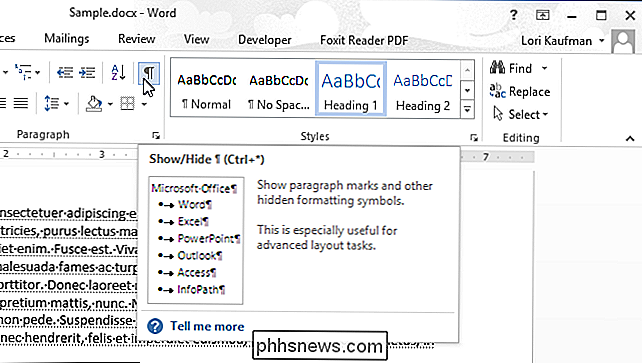
Das Drucken versteckter Texte ist so einfach wie das Aktivieren einer Option. Klicken Sie zunächst auf den Reiter "Datei".
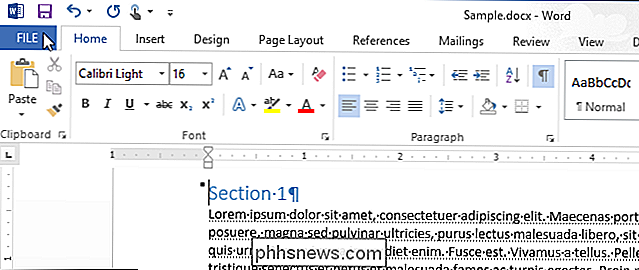
Klicken Sie auf dem Backstage-Bildschirm auf "Optionen" in der Liste der Elemente auf der linken Seite.
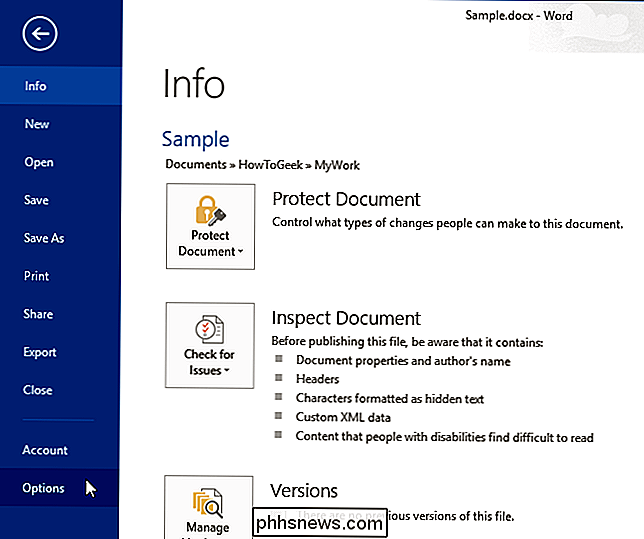
Klicken Sie im Dialogfeld "Word-Optionen" in der Liste auf "Anzeigen"
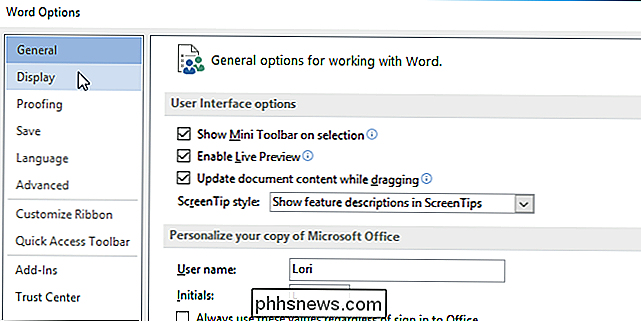
Aktivieren Sie im Abschnitt "Druckoptionen" das Kontrollkästchen "versteckten Text drucken", damit das Kontrollkästchen aktiviert ist.
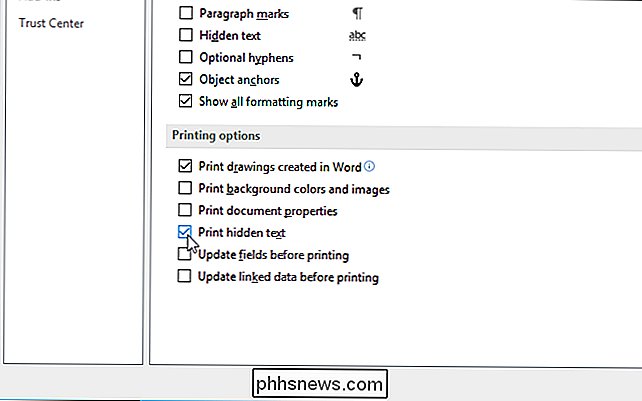
Klicken Sie auf "OK", um die Änderung zu bestätigen und die Schaltfläche zu schließen Dialogfeld "Word-Optionen".
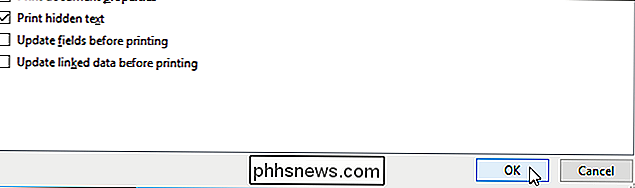
Sie können auch den gesamten ausgeblendeten Text schnell aus einem Word-Dokument entfernen, wenn Sie nicht möchten, dass ein anderer Benutzer, der Zugriff auf das Dokument hat, es sieht.

Die neuen Synchronisierungseinstellungen in Windows 10 verstehen
Die Windows-Synchronisierungseinstellungen waren seit Windows 8 Teil des Betriebssystems, aber in Windows 10 erhalten sie eine Überarbeitung und einige dringend benötigte Konsolidierung. Heute werden wir diese neuen Synchronisierungseinstellungen besprechen und kurz vergleichen, wie sie sich von der vorherigen Version unterscheiden.
So speichern Sie Ihr Desktop-Symbol-Layout in Windows XP, 7, 8
Dieser Beitrag entstand aus der Tatsache, dass es mir wirklich Spaß macht, das Layout der Symbole auf meinem Desktop anzupassen, indem ich zum Beispiel System-Icons oben links platziere, alle Anwendungssymbole auf die rechte Seite des Bildschirms verschiebe, aber ich hasse es Alle Symbolpositionen werden durcheinander gebracht, wenn ich meinen Computer an einen Fernseher oder Projektor anschließe.S



